AutoCAD软件学习心得体会
cad实训心得体会(精选12篇)
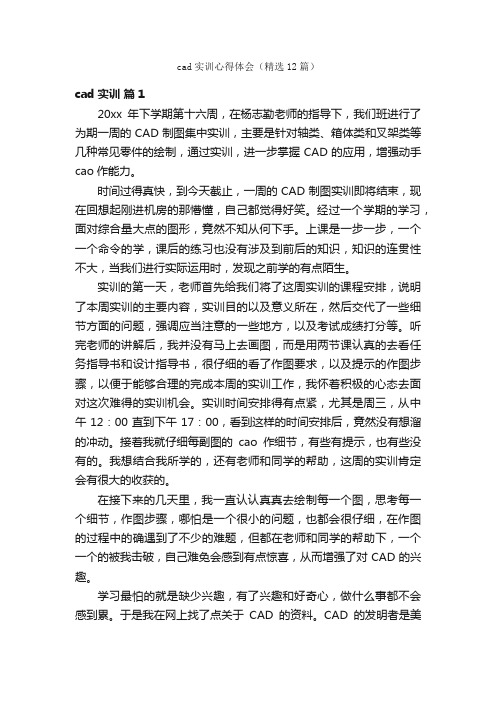
cad实训心得体会(精选12篇)cad实训篇120xx年下学期第十六周,在杨志勤老师的指导下,我们班进行了为期一周的CAD制图集中实训,主要是针对轴类、箱体类和叉架类等几种常见零件的绘制,通过实训,进一步掌握CAD的应用,增强动手cao作能力。
时间过得真快,到今天截止,一周的CAD制图实训即将结束,现在回想起刚进机房的那懵懂,自己都觉得好笑。
经过一个学期的学习,面对综合量大点的图形,竟然不知从何下手。
上课是一步一步,一个一个命令的学,课后的练习也没有涉及到前后的知识,知识的连贯性不大,当我们进行实际运用时,发现之前学的有点陌生。
实训的第一天,老师首先给我们将了这周实训的课程安排,说明了本周实训的主要内容,实训目的以及意义所在,然后交代了一些细节方面的问题,强调应当注意的一些地方,以及考试成绩打分等。
听完老师的讲解后,我并没有马上去画图,而是用两节课认真的去看任务指导书和设计指导书,很仔细的看了作图要求,以及提示的作图步骤,以便于能够合理的完成本周的实训工作,我怀着积极的心态去面对这次难得的实训机会。
实训时间安排得有点紧,尤其是周三,从中午12:00直到下午17:00,看到这样的时间安排后,竟然没有想溜的冲动。
接着我就仔细每副图的cao作细节,有些有提示,也有些没有的。
我想结合我所学的,还有老师和同学的帮助,这周的实训肯定会有很大的收获的。
在接下来的几天里,我一直认认真真去绘制每一个图,思考每一个细节,作图步骤,哪怕是一个很小的问题,也都会很仔细,在作图的过程中的确遇到了不少的难题,但都在老师和同学的帮助下,一个一个的被我击破,自己难免会感到有点惊喜,从而增强了对CAD的兴趣。
学习最怕的就是缺少兴趣,有了兴趣和好奇心,做什么事都不会感到累。
于是我在网上找了点关于CAD的资料。
CAD的发明者是美国麻省理工学院的史凯屈佩特教授,依1955年林肯实验室的SAGE系统所开发出的全世界第一支光笔为基础,提出了所谓“交谈式图学”的研究计划。
AutoCAD学习心得及经验
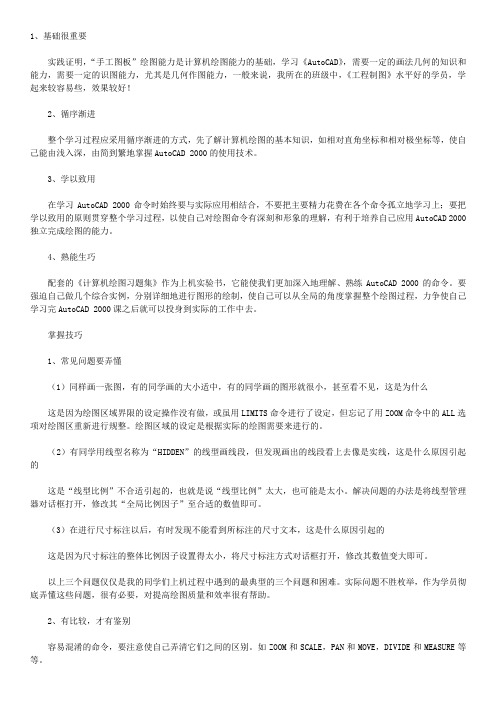
1、基础很重要实践证明,“手工图板”绘图能力是计算机绘图能力的基础,学习《AutoCAD》,需要一定的画法几何的知识和能力,需要一定的识图能力,尤其是几何作图能力,一般来说,我所在的班级中,《工程制图》水平好的学员,学起来较容易些,效果较好!2、循序渐进整个学习过程应采用循序渐进的方式,先了解计算机绘图的基本知识,如相对直角坐标和相对极坐标等,使自己能由浅入深,由简到繁地掌握AutoCAD 2000的使用技术。
3、学以致用在学习AutoCAD 2000命令时始终要与实际应用相结合,不要把主要精力花费在各个命令孤立地学习上;要把学以致用的原则贯穿整个学习过程,以使自己对绘图命令有深刻和形象的理解,有利于培养自己应用AutoCAD 2000独立完成绘图的能力。
4、熟能生巧配套的《计算机绘图习题集》作为上机实验书,它能使我们更加深入地理解、熟练AutoCAD 2000的命令。
要强迫自己做几个综合实例,分别详细地进行图形的绘制,使自己可以从全局的角度掌握整个绘图过程,力争使自己学习完AutoCAD 2000课之后就可以投身到实际的工作中去。
掌握技巧1、常见问题要弄懂(1)同样画一张图,有的同学画的大小适中,有的同学画的图形就很小,甚至看不见,这是为什么这是因为绘图区域界限的设定操作没有做,或虽用LIMITS命令进行了设定,但忘记了用ZOOM命令中的ALL选项对绘图区重新进行规整。
绘图区域的设定是根据实际的绘图需要来进行的。
(2)有同学用线型名称为“HIDDEN”的线型画线段,但发现画出的线段看上去像是实线,这是什么原因引起的这是“线型比例”不合适引起的,也就是说“线型比例”太大,也可能是太小。
解决问题的办法是将线型管理器对话框打开,修改其“全局比例因子”至合适的数值即可。
(3)在进行尺寸标注以后,有时发现不能看到所标注的尺寸文本,这是什么原因引起的这是因为尺寸标注的整体比例因子设置得太小,将尺寸标注方式对话框打开,修改其数值变大即可。
cad学习心得体会
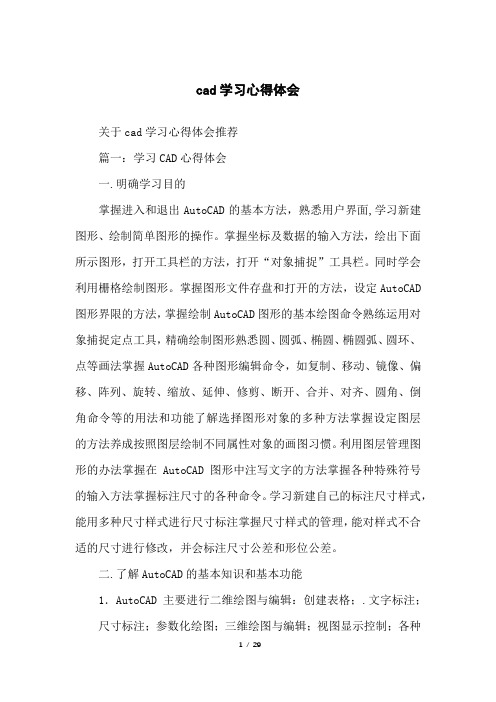
cad学习心得体会关于cad学习心得体会推荐篇一:学习CAD心得体会一.明确学习目的掌握进入和退出AutoCAD的基本方法,熟悉用户界面,学习新建图形、绘制简单图形的操作。
掌握坐标及数据的输入方法,绘出下面所示图形,打开工具栏的方法,打开“对象捕捉”工具栏。
同时学会利用栅格绘制图形。
掌握图形文件存盘和打开的方法,设定AutoCAD 图形界限的方法,掌握绘制AutoCAD图形的基本绘图命令熟练运用对象捕捉定点工具,精确绘制图形熟悉圆、圆弧、椭圆、椭圆弧、圆环、点等画法掌握AutoCAD各种图形编辑命令,如复制、移动、镜像、偏移、阵列、旋转、缩放、延伸、修剪、断开、合并、对齐、圆角、倒角命令等的用法和功能了解选择图形对象的多种方法掌握设定图层的方法养成按照图层绘制不同属性对象的画图习惯。
利用图层管理图形的办法掌握在AutoCAD图形中注写文字的方法掌握各种特殊符号的输入方法掌握标注尺寸的各种命令。
学习新建自己的标注尺寸样式,能用多种尺寸样式进行尺寸标注掌握尺寸样式的管理,能对样式不合适的尺寸进行修改,并会标注尺寸公差和形位公差。
二.了解AutoCAD的基本知识和基本功能1.AutoCAD主要进行二维绘图与编辑:创建表格;.文字标注;尺寸标注;参数化绘图;三维绘图与编辑;视图显示控制;各种绘图实用工具;数据库管理。
2.绘图基本设臵与操作设臵图形界限类似于手工绘图时选择绘图图纸的大小,但具有更大的灵活性。
选择“格式”|“图形界限”命令,即执行LIMITS命令,AutoCAD 提示:指定左下角点或[开(ON)/关(OFF)]:(指定图形界限的左下角位臵,直接按Enter键或Space键采用默认值)指定右上角点:(指定图形界限的右上角位臵).3.设臵绘图单位格式设臵绘图的长度单位、角度单位的格式以及它们的精度。
选择“格式”|“单位”命令,即执行UNITS命令,AutoCAD弹出“图形单位”对话框.4.AutoCAD2012提供了强大的帮助功能,用户在绘图或开发过程中可以随时通过该功能得到相应的帮助:绘制直线对象,如绘制线段、射线、构造线;绘制矩形和等边多边形;绘制曲线对象,如绘制圆、圆环、圆弧、椭圆及椭圆弧;设臵点的样式并绘制点对象,如绘制点、绘制定数等分点、绘制定距等分点。
cad学习心得精选5篇
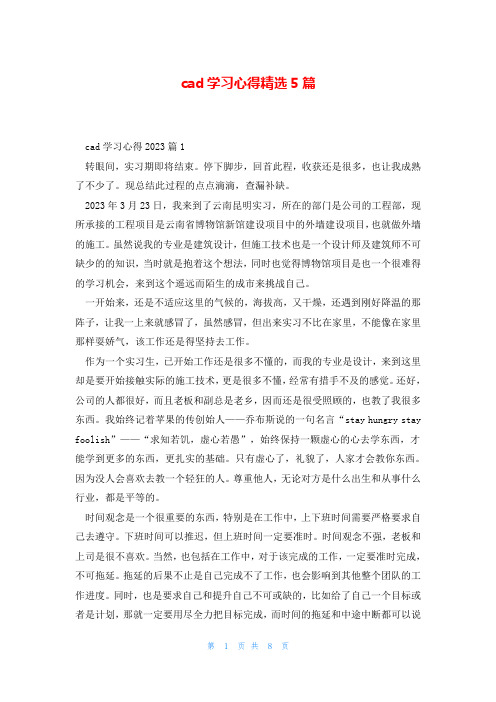
cad学习心得精选5篇cad学习心得2023篇1转眼间,实习期即将结束。
停下脚步,回首此程,收获还是很多,也让我成熟了不少了。
现总结此过程的点点滴滴,查漏补缺。
2023年3月23日,我来到了云南昆明实习,所在的部门是公司的工程部,现所承接的工程项目是云南省博物馆新馆建设项目中的外墙建设项目,也就做外墙的施工。
虽然说我的专业是建筑设计,但施工技术也是一个设计师及建筑师不可缺少的的知识,当时就是抱着这个想法,同时也觉得博物馆项目是也一个很难得的学习机会,来到这个遥远而陌生的成市来挑战自己。
一开始来,还是不适应这里的气候的,海拔高,又干燥,还遇到刚好降温的那阵子,让我一上来就感冒了,虽然感冒,但出来实习不比在家里,不能像在家里那样耍娇气,该工作还是得坚持去工作。
作为一个实习生,已开始工作还是很多不懂的,而我的专业是设计,来到这里却是要开始接触实际的施工技术,更是很多不懂,经常有措手不及的感觉。
还好,公司的人都很好,而且老板和副总是老乡,因而还是很受照顾的,也教了我很多东西。
我始终记着苹果的传创始人——乔布斯说的一句名言“stay hung ry stay foolis h”——“求知若饥,虚心若愚”,始终保持一颗虚心的心去学东西,才能学到更多的东西,更扎实的基础。
只有虚心了,礼貌了,人家才会教你东西。
因为没人会喜欢去教一个轻狂的人。
尊重他人,无论对方是什么出生和从事什么行业,都是平等的。
时间观念是一个很重要的东西,特别是在工作中,上下班时间需要严格要求自己去遵守。
下班时间可以推迟,但上班时间一定要准时。
时间观念不强,老板和上司是很不喜欢。
当然,也包括在工作中,对于该完成的工作,一定要准时完成,不可拖延。
拖延的后果不止是自己完成不了工作,也会影响到其他整个团队的工作进度。
同时,也是要求自己和提升自己不可或缺的,比如给了自己一个目标或者是计划,那就一定要用尽全力把目标完成,而时间的拖延和中途中断都可以说是自己的时间观的低弱。
CAD学习心得与总结9篇

CAD学习心得与总结9篇第1篇示例:CAD学习心得与总结CAD学习需要坚实的基础知识。
CAD软件繁多,涵盖面广,包括2D绘图、3D建模、渲染等多种功能。
学习者需要先掌握CAD软件的基础操作,了解各种命令和工具的用途和操作方法。
只有建立了坚实的基础知识,才能更好地进行深入学习和应用。
CAD学习需要勤加练习。
熟能生巧,只有不断练习,才能熟练掌握CAD软件的操作技巧。
在学习过程中,可以多做一些实际练习,尝试不同的设计方案,提高自己的设计水平和速度。
也可以参加一些相关的比赛和活动,与其他学习者交流学习,共同进步。
CAD学习需要注重实际应用。
CAD软件是一个工具,学习者要将所学知识运用到实际工程设计中,提升自己的实际操作能力。
在实际应用中,可以遇到各种问题和挑战,需要学习者不断思考、总结经验,以便更好地应对未来的挑战。
CAD学习需要持续学习和不断更新。
技术发展日新月异,CAD软件也在不断更新和升级,学习者需要随时关注最新的技术动态,不断学习和提升自己的技能。
只有保持学习的状态,才能不被时代淘汰,始终保持竞争力。
CAD学习是一个持续学习和不断实践的过程,需要学习者不断努力、勤奋学习,才能在工程设计领域取得更大的成就。
希望大家能够通过不懈的努力,掌握好CAD软件,提高自己的设计水平,为自己的未来发展打下坚实的基础。
【结束】第2篇示例:CAD(计算机辅助设计)是一种广泛应用于工程设计和制造领域的技术,它通过计算机软件辅助设计人员完成各种设计工作,提高了设计效率和质量。
在学习CAD的过程中,我收获了很多,下面我将分享一些学习心得和总结。
学习CAD需要掌握基础知识。
在最初学习CAD的阶段,需要了解CAD软件的基本操作方法,包括如何打开、新建、保存文件,如何绘制线条、圆弧、多边形等基本几何图形,如何编辑和修改图元等。
熟练掌握这些基本操作方法对于进一步学习CAD是非常重要的。
学习CAD需要不断练习。
练习是掌握CAD技能的关键。
autocad学习心得体会
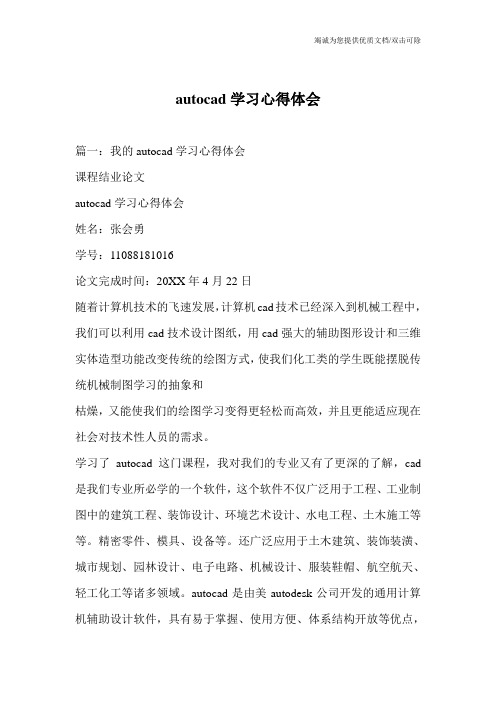
autocad学习心得体会篇一:我的autocad学习心得体会课程结业论文autocad学习心得体会姓名:张会勇学号:11088181016论文完成时间:20XX年4月22日随着计算机技术的飞速发展,计算机cad技术已经深入到机械工程中,我们可以利用cad技术设计图纸,用cad强大的辅助图形设计和三维实体造型功能改变传统的绘图方式,使我们化工类的学生既能摆脱传统机械制图学习的抽象和枯燥,又能使我们的绘图学习变得更轻松而高效,并且更能适应现在社会对技术性人员的需求。
学习了autocad这门课程,我对我们的专业又有了更深的了解,cad 是我们专业所必学的一个软件,这个软件不仅广泛用于工程、工业制图中的建筑工程、装饰设计、环境艺术设计、水电工程、土木施工等等。
精密零件、模具、设备等。
还广泛应用于土木建筑、装饰装潢、城市规划、园林设计、电子电路、机械设计、服装鞋帽、航空航天、轻工化工等诸多领域。
autocad是由美autodesk公司开发的通用计算机辅助设计软件,具有易于掌握、使用方便、体系结构开放等优点,能够绘制二维图形与三维图形、标注尺寸、渲染图形以及打印输出图纸,在化工行业中有着重要的应用,autocad是当前最流行的计算机辅助设计软件之一,具有强大的绘图功能。
一方面,机械制图是autocad的基础。
比如设计图纸、设计流程。
另一方面,autocad是促进制图教学的有效工具。
它取代了手工制图方法,利用其强大的绘图功能和编辑修改功能,可以快速、准确、美观地表达出所要画的机械图样,极大地提高了绘图效率和绘图质量。
除了应用于化工行业之外,甚至被广泛应用于机械、建筑、电子、航天、造船、石油化工、土木工程、冶金、地质、气象、纺织、轻工、商业等诸多领域。
学习了cad制图,我也总结了自己的一些学习经验和方法:首先,我认为基础很重要,学习cad,需要一定的画法几何的知识和能力,需要一定的识图能力,尤其是几何作图的能力,所以,我认为学好《化工制图》是基础,《化工制图》学的好的学生cad制图学起来会轻松容易的多。
2023年度cad学习的心得体会7篇
2023年度cad学习的心得体会7篇【范文】心得体会就是我们内心情感的真实写照,仔细写才会得到别人的认可,心得体会是我们不断更新自己内心感受的一种方法,今日就为您带来了cad学习的心得体会7篇,信任肯定会对你有所帮忙。
cad学习的心得体会篇11、根底很重要学习《autocad》,需要肯定的画法几何的学问和力量,需要肯定的识图力量,尤其是几何作图力量,一般来说,手工绘图水平高的人,学起来较简单些,效果较好!2、循序渐进整个学习过程应采纳循序渐进的方式,先了解计算机绘图的根本学问,使自己能由浅入深,由简到繁地把握cad的使用技术。
3、学以致用在学习cad命令时始终要与实际应用相结合,不要把主要精力花费在各个命令孤立地学习上;把学以致用的原则贯穿整个学习过程,使自己对绘图命令有深刻和形象的理解,有利于培育自己应用cad独立完成绘图的力量。
4、熟能生巧要自己做几个综合实例,具体地进展图形的绘制,使自己可以从全局的角度把握整个绘图过程。
把握技巧:1、常见问题要弄懂(1)同样画一张图,有的人画的大小适中,有的人画的图形就很小,甚至看不见,这是由于绘图区域界限的设定操作没有做,或虽用limits命令进展了设定,但遗忘了用zoom命令中的all选项对绘图区重新进展规整。
绘图区域的设定是依据实际的绘图需要来进展的。
(2)有人用线型名称为“hidden“的线型画线段,但发觉画出的线段看上去像是实线,这是“线型比例“不适宜引起的,也就是说“线型比例“太大,也可能是太小。
结局问题的方法是将线型治理器对话框翻开,修改其“全局比例因子“至适宜的数值即可。
(3)在进展尺寸标注以后,有时发觉不能看到所标注的尺寸文本,这是由于尺寸标注的整体比例因子设置的太小,将尺寸标注方式对话框翻开,修改其数值即可。
以上三个问题仅仅是我上机过程中遇到的最典型的三个问题和困难。
实际问题不胜枚举,作为初学者彻底弄懂这些问题,很有必要,对提高绘图质量和效率很有帮忙。
cad实训心得5篇总结
cad实训心得5篇总结CAD是指使用CAD软件制作出来的文件图,可以用于建筑施工,室内设计等。
下面给大家带来一些关于cad实训心得,希望对大家有所帮助。
cad实训心得1为期一周的AutoCAD终于完了,好呛啊!每天不用上课,起来就去机房画图,回到宿舍还是画图。
可以说这个星期除了吃喝拉撒,其他时间都在干同一件事——画图。
不夸张的说连做梦都梦到在画图…不过效果是显而易见!实训的目的是让我们可以熟练的使用AutoCAD的常用绘图命令和编辑命令,培养学生运用AutoCAD软件绘制平面图形的技能和技巧。
巩固所学的绘制专业图的基本知识和方法,以及有关的国家标准,培养学生运用AutoCAD软件绘制专业图的方法和技能。
培养学生耐心细致的工作作风和严肃认真的工作态度。
通过这次的实训,不敢说我对于AutoCAD的常用绘图命令和编辑命令的运用很娴熟,但相对实训前有了很大的提高。
比较明显的就是速度快了,同一类型的图可以用更少的时间去完成,而质量也只高不低。
不过最娴熟的还是基本设置,图层、线型、线宽、比例、颜色、文字样式、尺寸标注等。
为了加强这方面的练习,我每幅图都画一遍图幅,设置一次图层、线型、线宽、颜色、文字样式和标注样式。
建筑图形和几何图形的比例是不同的,画一个标准的A3图幅后要扩大100倍。
几何图形的标注样式也各有各样,特别是一些直径和半径的标注,和常规的有差别,以前没接触过的在实训中接触了,学会了如何设置。
还好字体的标注就两种,不过有些图设得有点乱,而且在我自己的电脑设置的图拉到机房的电脑上,字体会变得更混乱,直接显示不了,又要重新设置。
还好改改就行。
不然我就要哭都没眼泪出了。
学校安排给我们实训的时间只有一周,在这周内可以说一大部分同学都不能按时完成任务。
实训指导书发下来很久了,我们之前都有画,所以才能如期完成任务。
这次的图形除了后面几幅相对来说要难,其他的都可以应付。
水工图把我弄得好呛,涉及到大量的数据,有些数据还要自己计算。
cad实训报告实训总结【五篇】
cad实训报告实训总结【五篇】第一篇: cad实训报告实训总结autocad是一门应用广泛的技术性应用软件,在机械,建筑等行业尤为的重要,电脑辅助绘图相对于手工绘图有很多突出的优势在精度,,准度,美观度方面它远超于手工画图。
这次实习是非常有用的,它为我以后进入社会,进入工作奠定了坚固的基础,下面是我对这次实习中对于autocad的操作方法的总结:1:autocad采用三维坐标系统确定在空间位置显示在屏幕上状态栏中的坐标值。
就是当前光标所在位置。
2:模型空间是指计算机屏幕如同一个窗口来观察房间的模型,合pan和zoom命令改变窗口的位置和大小。
这样可以从任间角度来观察模型的局部和全部。
3:文字中编辑l对已标注的文字进行编辑autocad提供二个命令:doledit和broperties命令。
4:使用工具按钮进行视窗缩放,在标准工具栏中安排了视窗缩放按钮,操作时首先用鼠标左键单击打开。
并将鼠标移到所选位置放开左键。
5:进行图的单轴拉伸,就cad来说就有一种方法:将绘制好的图定义成块,然后插入块,此时就可以进行单轴拉伸(缩放),方法是,使用绘图菜单,单击"块'创建块出现块定义对话框命名选取对象确定。
随后在图纸或模型空间插入块,出现插入对话框,选择刚定义的块,在此对话框中的"缩放比例'选项中输插入块在x或y方向的缩放比例,确定,插入的图形就按你指定的比例缩放。
拥有这次实习的经历,使我在实习中了解社会对人才的要求,让我学到了许多课堂而皇之上学不到的知识受益匪浅,也打开了视野,增长了见识,也许是实习日子短对开autocad的了解还不是相当深入,对于cad的见解还不是很深入,但我相信经过这次以后我定会更加努力,因为实践才是检验是否的验金石。
最后,我要对老师给于最真诚的祝福,谢谢两位老师的教导。
第二篇: cad实训报告实训总结大二上学期第16周,在老师的指导下,我们班进行了为期一周的CAD制图集中实训。
AutoCAD心得体会
AutoCAD心得体会第一篇:AutoCAD心得体会AutoCAD学习心得体会随着计算机技术的飞速发展,CAD已得到快速发展。
我们可以利用CAD技术设计图纸,用CAD 强大的辅助图形设计和三维实体造型功能改变传统的绘图方式,使我们化工类的学生既能摆脱传统机械制图学习的抽象和枯燥,又能使我们的绘图学习变得更轻松而高效,并且更能适应现在社会对技术性人员的需求。
经过不断地完善,现已成为国际上广为流行的工程制图工具计算机CAD技术已经深入各个行业中.学习了AutoCAD这门课程,我对我们的专业又有了更深的了解,CAD是我们专业所必学的一个软件,这个软件不仅广泛用于工程、工业制图中的建筑工程、装饰设计、环境艺术设计、水电工程、土木施工等等。
精密零件、模具、设备等,还广泛应用于土木建筑、装饰装潢、城市规划、园林设计、电子电路、机械设计、服装鞋帽、航空航天、轻工化工等诸多领域。
AutoCAD是由美Autodesk公司开发的通用计算机辅助设计软件,具有易于掌握、使用方便、体系结构开放等优点,能够绘制二维图形与三维图形、标注尺寸、渲染图形以及打印输出图纸,在化工行业中有着重要的应用,AutoCAD是当前最流行的计算机辅助设计软件之一,具有强大的绘图功能。
一方面,机械制图是AutoCAD的基础。
比如设计图纸、设计流程。
另一方面,AutoCAD 是促进制图教学的有效工具。
它取代了手工制图方法,利用其强大的绘图功能和编辑修改功能,可以快速、准确、美观地表达出所要画的机械图样,极大地提高了绘图效率和绘图质量。
除了应用于化工行业之外,甚至被广泛应用于机械、建筑、电子、航天、造船、石油化工、土木工程、冶金、地质、气象、纺织、轻工、商业等诸多领域。
学习了CAD制图,我也总结了自己的一些学习经验和方法:首先,我认为基础很重要,学习CAD,需要一定的画法几何的知识和能力,需要一定的识图能力,尤其是几何作图的能力,所以,我认为学好《化工制图》是基础,《化工制图》学的好的学生CAD制图学起来会轻松容易的多。
- 1、下载文档前请自行甄别文档内容的完整性,平台不提供额外的编辑、内容补充、找答案等附加服务。
- 2、"仅部分预览"的文档,不可在线预览部分如存在完整性等问题,可反馈申请退款(可完整预览的文档不适用该条件!)。
- 3、如文档侵犯您的权益,请联系客服反馈,我们会尽快为您处理(人工客服工作时间:9:00-18:30)。
AutoCAD软件学习心得
1、基础很重要
实践证明,"手工图板"绘图能力是计算机绘图能力的基础,学习《AutoCAD》,需要一定的画法几何的知识和能力,需要一定的识图能力,尤其是几何作图能力,一般来说,我所在的班级中,《工程制图》水平好的学员,学起来较容易些,效果较好!
2、循序渐进
整个学习过程应采用循序渐进的方式,先了解计算机绘图的基本知识,如相对直角坐标和相对极坐标等,使自己能由浅入深,由简到繁地掌握AutoCAD
2000的使用技术。
3、学以致用
在学习AutoCAD 命令时始终要与实际应用相结合,不要把主要精力花费在各个命令孤立地学习上;要把学以致用的原则贯穿整个学习过程,以使自己对绘图命令有深刻和形象的理解,有利于培养自己应用AutoCAD
2000独立完成绘图的能力。
4、熟能生巧
要强迫自己做几个综合实例,分别详细地进行图形的绘制,使自己可以从全局的角度掌握整个绘图过程,力争使自己学习完AutoCAD课之后就可以投身到实际的工作中去。
掌握技巧
1、常见问题要弄懂
(1)同样画一张图,有的同学画的大小适中,有的同学画的图形就很小,甚至看不见,这是为什么?
这是因为绘图区域界限的设定操作没有做,或虽用LIMITS 命令进行了设定,但忘记了用ZOOM命令中的ALL选项对绘图区重新进行规整。
绘图区域的设定是根据实际的绘图需要来进行的。
(2)有同学用线型名称为"HIDDEN"的线型画线段,但发现画出的线段看上去像是实线,这是什么原因引起的?
这是"线型比例"不合适引起的,也就是说"线型比例"太大,也可能是太小。
解决问题的办法是将线型管理器对话框打开,修改其"全局比例因子"至合适的数值即可。
(3)在进行尺寸标注以后,有时发现不能看到所标注的尺寸文本,这是什么原因引起的?
这是因为尺寸标注的整体比例因子设置得太小,将尺寸标注方式对话框打开,修改其数值变大即可。
以上三个问题仅仅是我的同学们上机过程中遇到的最典型的三个问题和困难。
实际问题不胜枚举,作为学员彻底弄懂这些问题,很有必要,对提高绘图质量和效率很有帮助。
2、有比较,才有鉴别
容易混淆的命令,要注意使自己弄清它们之间的区别。
如ZOOM 和SCALE,PAN和MOVE,DIVIDE和MEASURE等等。
3、层次要分明
图层就像是透明的覆盖图,运用它可以很好地组织不同类型的图形信息。
学习过程中,我的同学图省事,直接从对象特性工具栏的下拉列表框中选取颜色,线型和线宽等实体信息,这很不好,使得处理图形中的信息不那么容易,要特别注意纠正自己的这一不好习惯。
严格做到层次分明,规范作图。
我的体会是:养成良好的习惯,受益匪浅。
4、粗细要清楚
能够显示实体的线宽是AutoCAD的新功能。
使用线宽,可以用粗线和细线清楚地展现出部件的截面,标高的深度,尺寸线以及不同的对象厚度。
作为学员,一定要通过图层指定线宽,显示线宽。
提高自己的图纸质量和表达水平。
5、内外有别
利用AutoCAD的"块"以及属性功能,可以大大提高绘图效率。
"块"有内部图块与外部图块之分。
内部图块是在一个文件内定义的图块,可以在该文件内部自由作用,内部图块一旦被定义,它就和文件同时被存储和打开。
外部图块将"块"的主文件的形式写入磁盘,其他图形文件也可以使用它,要注意这是外部图块和内部图块的一个重要区别。
6、滴水不漏
图案填充要特别注意的地方是构成阴影区域边界的实体必须在它们的端点处相交,也就是说要封闭,要做到"滴水不漏";否则会产生错误的填充。
作为学员最好还要学会如何查找"漏洞",修复错
误。
7、写文字要规范
文字是工程图中不可缺少的一部分,比如:尺寸标注文字、图纸说明,注释、标题等,文字和图形一起表达完整的设计思想。
尽管AutoCAD提供了很强的文字处理功能,但符合工程制图规范的文字,并没有直接提供。
因此要学会设置"长仿宋体"这一规范文字。
具体操作的简要步骤是,打开"文字样式"对话框,新建一个样式,可取名为"长仿宋体",对话框中字体名改为选用"仿宋体GB-2312",宽度比例也要改为0.67。
尺寸标注的文字可改为"italic.shx"代替"仿宋体GB-2312"。
另一种作用规范文字更简单的方法是,直接使用AutoCAD样板文件提供的"工程字"样式;注意,使用前要用"使用模板"方式启动AutoCAD,选择国标标题(如:GBA3)进入绘图状态。
再将"工程字"样式置为当前工作样式。
这种方法,大多数教科书中没有提及,作为学员要注意补充一下这一训练。
8、特殊字符,特殊处理
实际绘图中,常需要输入一些特殊字符,如角度标志,直径符号等。
这些中利用AutoCAD提供的控制码来输入,较易掌握。
另一些特殊字符,如"τ"、"α"、"δ"等等希腊字母的输入,掌握起来就不那么容易了。
它要用到MTEXT命令的"其他…"选项,拷贝特殊字体的希腊字母,再粘贴到书写区等操作。
尤其要注意字体的转换等编辑。
还有一些特殊文本,如"φ"在机械制图中应用较多,叫做带上、下偏差的尺寸公差标注,也可用MTEXT命令的"堆叠"功能来实现。
这样做远比在尺寸标注对话框中调节相应功能数值方便得多。
我个人的体会是:特别方便!
9、不依规矩,不成方圆
工程标注是零件制造、工程施工和零部件装配时的重要依据。
在任何时候一幅工程图中,工程标注是不可少的重要部分。
在某些情况下,工程标注甚至比图形更重要。
除应弄清对话框里各选取项的含义及常用值外,还应督促自己学习时应遵守如下五个规程:
1、为尺寸标注创建一个独立的层,使之与图形的其他信息分开,便于进行各种操作。
2、为尺寸文本建立专门的文字样式(如前述"长仿宋体")和大小。
3、将尺寸单位设置为所希望的计量单位,并将精度取到所希望的最小单位。
4、利用尺寸方式对话框,将整体比例因子设置为绘制图形时的比例因子。
5、充分利用目标捕捉方式,以便快捷拾取寻找点。
6、两个空间、两个作用,两个练习
在AutoCAD环境中有两种空间:模型空间和图纸空间,其作用是不同的。
一般来说,模型空间是一个三维空间,主要用来设计零件和图形的几何形状,设计者一般在模型空间完成其主要的设计构
思;而图纸空间是用来将几何模型表达到工程图之上用的,专门用来进行出图的;图纸空间有时又称为"布局",是一种图纸空间环境,它模拟图纸页面,提供直观的打印设置。
目前的设计方向是进入三维的零件建模和设计,那么零件设计好之后需要表达到工程图上时,需要对其进行各个角度的投影,标注尺寸,加入标题栏和图框等等操作,此时在模型空间已经不能方便地进行这些操作了,在图纸空间则非常方便。
在图纸空间中可能创建并放置视口对象,还可以添加标题栏或其他几何图形。
可以在图形中创建多个布局以显示不同视图,每个布局可以包含不同的打印比例和图纸尺寸。
布局显示的图形与图纸页面上打印出来的图形完全一样。
为了使自己深刻理解"图纸空间"的作用,学习时,要根据老师要求求至少做两个这方面的实际例子,巩固"图纸空间"的概念。
不得偷懒!
10、九九归一
计算机绘图的目标就是要使设计的结果在生产实践中发挥作用。
目前的设计结果基本上以纸基图纸的方式进入到生产中,同时,在设计单位,纸基的图纸也是图纸档案管理的主要对象。
虽然计算机辅助设计的发展方向是达到设计、生产的无纸化,但除了极少数巨型的制造企业外,绝大多数普通的设计生产单位还是以纸基图作为组织设计生产的依据。
因此,怎样将AutoCAD设计产生的电子格式的图纸转换成描绘在规定幅面上的纸基格式的图纸,是一个与生产实际结合得非常紧密的问题,在某种意义上来说,这一步与图形的修改、编辑
等绘图过程同等重要。
因此,"打印"的学习,除了弄清楚对话框的使用外,还应积极参加老师组织的一次演示课,使自己真实感受一下"计算机绘图"的这一最后环节。
综上所述,学然后知不足。
AutoCAD还有许多实用的功能,尤其是一些三维功能。
学无止境,只要大家在学习中善于总结和归纳,一定能找到最佳学习方法。
